
Personalizar sua página inicial é um processo simples.
A página inicial do Firefox é a página que carrega automaticamente quando você abre uma nova janela do navegador ou clica no botão "Página inicial". Por padrão, isso é definido automaticamente para a página inicial do Mozilla Firefox, apresentando uma barra de pesquisa do Google; se preferir usar um site diferente, você pode configurá-lo facilmente no menu Opções do navegador.
Passo 1
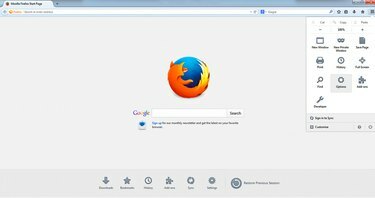
O ícone do menu se parece com três linhas empilhadas horizontalmente.
Clique no ícone do menu no canto superior direito do seu navegador.
Vídeo do dia
Passo 2
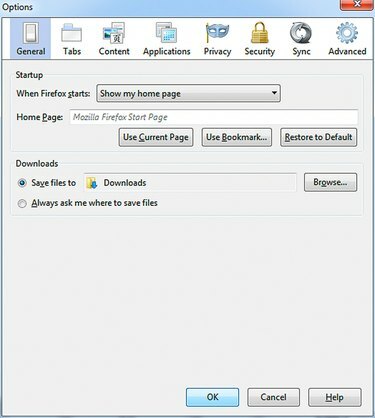
A guia Geral também permite que você escolha onde os arquivos baixados serão salvos.
Selecione "Opções" no menu que aparece.
etapa 3
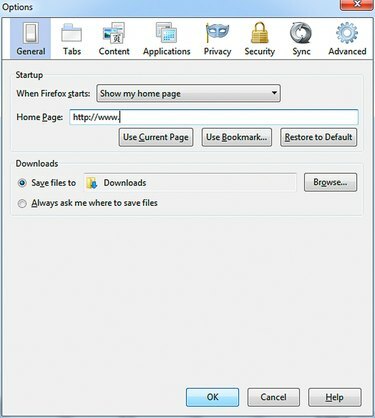
Você também tem a opção de definir qualquer página marcada como sua nova página inicial.
Digite ou cole o URL da página que deseja usar como sua nova página inicial na caixa de texto "Página inicial" na guia Geral. Se você quiser usar a página que está aberta no momento, clique em "Usar página atual". Clique em "OK" quando terminar para salvar suas alterações.
Gorjeta
Se você deseja ter várias páginas iniciais, basta inserir cada URL separado por uma linha vertical. Quando você clica no botão "Home" ou abre uma nova janela do navegador, cada página é carregada em uma nova guia.
Você também pode alterar a página inicial abrindo a página que deseja usar em uma guia e arrastando essa guia para o botão Página inicial.
Aviso
As informações neste artigo se aplicam ao Firefox versão 30; os procedimentos podem variar ligeiramente ou significativamente com outras versões.


